함수를 이용하여 계산할 수 있는 문서 프로그램인 엑셀을 많이 사용하고 있습니다. 오늘은 엑셀 나누기 함수에 대해 알아보는 시간을 가지려고 합니다. 나누기 수식을 이용하여 값을 구하는 방법과 나누기 함수를 이용하여 몫과 나머지를 구하는 방법에 대해 자세히 알려드리겠습니다.

나누기 구하기
엑셀에서 나누기는 수식을 이용하여 구할 수 있습니다. 수식은 =분자/분모 를 입력하면 됩니다. 사진을 보면 분자 17 나누기 분모 3을 나누기해준다면 분자와 분모의 셀 위치 값이 B4와 C4로 수식을 입력하면 됩니다. 엔터를 치면 값이 입력됩니다.


몫 구하기
분자와 분모를 나눈 몫을 자연수까지 구할 수 있는 QUOTIENT 함수입니다. 하는 방법도 간단합니다. 먼저 몫 함수를 넣을 셀을 클릭한 후 오른쪽 위에 자동 합계 옆에 삼각형을 클릭합니다. 그리고 기타 함수를 클릭합니다.
저는 수기로 입력하기 싫어서 이 방법을 택했지만 수기로 함수를 입력하고 셀 위치까지 입력해서 구해도 상관은 없습니다.
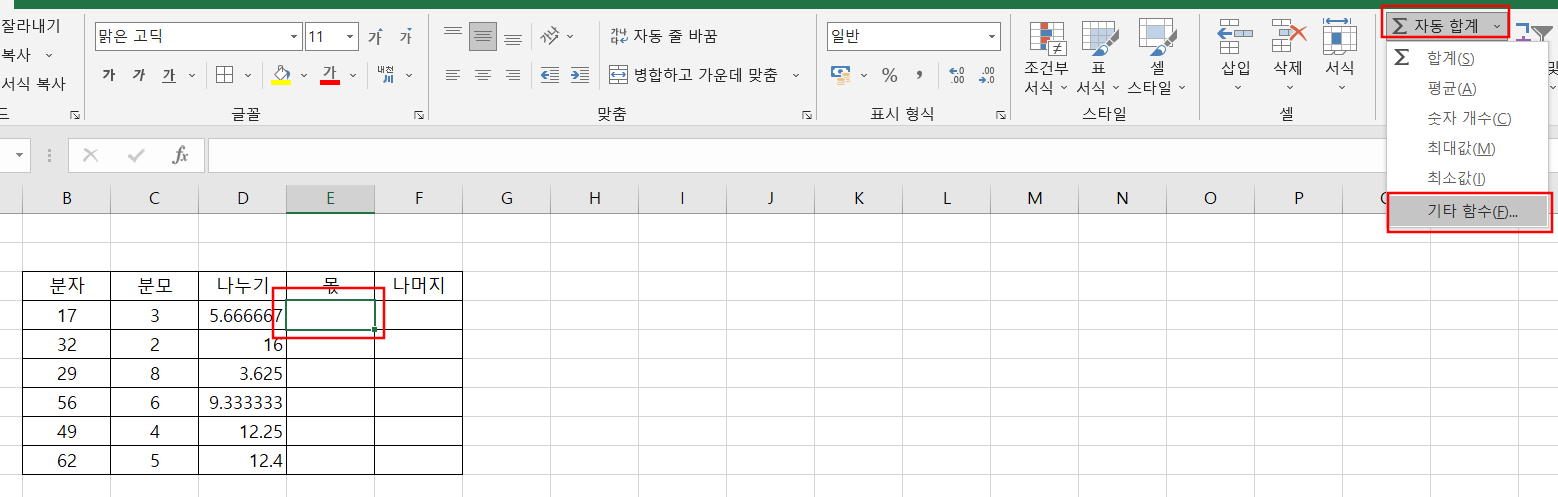
함수 마법사 창이 나오면 함구 검색에 함수 QUOTIENT를 입력하고 검색을 클릭합니다. 함수 선택 창에 검색한 함수가 나왔으면 클릭후 확인을 누릅니다.

함수 인수창에서 첫 번째 Numerator에는 분자를 Denominator은 분모 셀 위치를 입력하면 됩니다. 셀을 클릭하면 자동으로 위치가 입력됩니다. 다 됐으면 확인을 누릅니다.

나머지 구하기
나머지 함수는 MOD로 예시를 들자면 17을 3으로 나누면 몫은 5고 나머지는 2가 됩니다. 이 함수도 몫 구했을 때처럼 함수를 검색한 후 MOD 함수 인수 창이 나오면 Number에는 분자를 Dlvlsor에는 분모를 입력하면 됩니다.

함수는 수기로 작성해서 넣어도 됩니다. 수기 작성은 =mod(분자위치,분모위치) 입니다.

엑셀 나누기 함수를 이용하여 몫과 나머지를 구하는 방법에 대해 알려드렸습니다. 이 함수는 많이 사용하지 않아서 모르는 분들도 많이 계신 거 같습니다. 일반적으로는 나누기 수식을 많이 사용하고 있습니다.
알면 편리해지는 정보
'IT 정보' 카테고리의 다른 글
| 갤럭시 진동세기 조절 (0) | 2022.06.02 |
|---|---|
| 포토스케이프 사진 용량 줄이기 (0) | 2022.06.02 |
| 바탕화면 스티커 메모 사용법 (0) | 2022.05.31 |
| 안드로이드 갤럭시 클립보드 보는 법 (0) | 2022.05.31 |
| 네이버 자동로그인 해제 하는 법 (0) | 2022.05.31 |


댓글